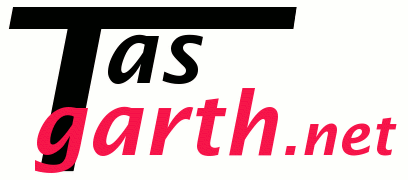
Accueil
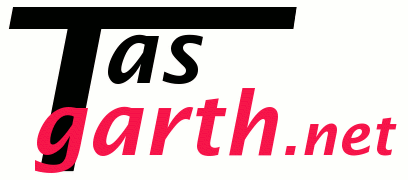 Accueil |
SUITE TUTORIEL page n°2 |
Je ne connais rien à Linux... Est-ce obligatoire d' apprendre cela ? A quoi cela sert-il ?Pourquoi utiliser la Console ? Comment ouvrir, fermer une Console ? Je ne comprends pas le vocabulaire utilisé : Bash, Shell, Console, Terminal ?... J' ai plusieurs Consoles, laquelle utiliser ? J 'hésite, quels sont les risques ?...Consulter la MINI-FAQ puis quelques BASES ESSENTIELLES. |
|
Plan du Tutoriel Deux possibilités. (Cliquer sur le lien correspondant).
|
|
INDEX des COMMANDES expliquées (niveau 1) |
||
|
Les INDISPENSABLES :
pwd
ls
cd
mkdir rmdir
rm cat cp mv wr cut head tail |
||
|
|
||
|
pwd Dans quel répertoire suis-je ? (Détails complets en tapant dans la console man pwd ou man -f pwd) |
|
|
paramètres : pwd |
Affiche le chemin complet et absolu du répertoire de travail courant.
-desktop: ~/jean$ pwdCode: pwd /home/perso/jean |
|
ls Lister le contenu d'un ou de plusieurs répertoires. (Détails complets en tapant dans la console man ls ou man -f ls ) |
|
|
paramètres : ls rep1 ls ~/rep1 ls ~/rep1/*.jpg ls -R récurent ls ~/rep1/*.* ls -a cachés ls -F types ls -1 colonne ls -1 ~/ ls -m ~/ Triés par : ls -X extensions ls -t dates |
Liste le répertoire courant
-desktop: ~/jean$ ls(Affichage par ordre alphabétique. Code de couleurs : bleu=répertoire, noir=fichier, vert=exécutable fuschia=mp3,jpg etc...) Code: (desktop:home/perso/jean#) ls chant0_2.mp3 fichier0_1.txt photo0_3.jpg radios.sh rep1 rep2
Répertoire courant et de ses sous-répertoires.
-desktop: ~/jean$ ls -RCode: (desktop:home/perso/jean#) ls -R chant0_2.mp3 fichier0_1.txt photo0_3.jpg radios.sh rep1 rep2 ./rep1: chant0_2.mp3 fichier1_1 music12 photo1_3.jpg rep11 ./rep1/music12: ./rep1/rep11: chant11_2.mp3 fichier11_1 photo11_3.jpg ./rep2: fichier2_1 chant2_2.mp3 photo2_3.jpg rep21 ./rep2/rep21: fichier21_1 fichier21_2
Lister rep1, sous-répertoire de /jean
-desktop: ~/jean$ ls rep1Code: (desktop:home/perso/jean#) ls rep1 chant1_2.mp3 fichier1_1 music12 photo1_3.jpg rep11
Notation chemin absolu.
-desktop: ~/jean$ ls /home/perso/jean/*.*Tous les fichiers aussi en chemin absolu. Noter le caractère particulier * pour n´ obtenir que les fichiers et toutes les extensions. Code: (desktop:home/perso/jean#) ls /home/perso/jean/*.* /home/perso/jean/chant0_2.mp3 /home/perso/jean/photo0_3.jpg /home/perso/jean/fichier0.1.txt /home/perso/jean/radios.sh
Notation chemin relatif.
-desktop: ~/jean$ ls rep1/*.*Tous les fichiers aussi en chemin relatif. Code: (desktop:home/perso/jean#) ls *.* rep1/chant1_2.mp3 rep1/photo1_3.jpg
Répertoire avec fichiers classés par TYPE.
-desktop: ~/jean$ ls -FNoter l'astérique après l'extension sh Code : (desktop:home/perso/jean#) ls -F chant0_2.mp3 fichier0_1.txt photo0_3.jpg radios.sh* rep1/ rep2/
Répertoire avec fichiers classés par EXTENSION.
-desktop: ~/jean$ ls -XCode: (desktop:home/perso/jean#) ls -X rep1 rep2 photo0_3.jpg chant0_2.mp3 radios.sh fichier0_1.txt
Répertoire avec fichiers cachés.
-desktop: ~/jean$ ls -aCode: (desktop:home/perso/jean#) . .. chant0_2.mp3 fichier0_1.txt photo0_3.jpg radios.sh rep1 rep2
Lister en une seule colonne.
-desktop: ~/jean$ ls -lCode: (desktop:home/perso/jean#) chant0_2.mp3 fichier0_1.txt photo0_3.jpg radios.sh rep1 rep2
Comment utiliser le caractère * pour un tri sélectif
-desktop: ~/jean$ ls *.*Divers exemples à analyser. Code 1: (desktop:home/perso/jean#) Tous les fichiers , qqs les extensions. Aucun répertoire. ls *.* Code 2: (desktop:home/perso/jean#) Uniquement, tous les fichiers .jpg. -desktop: ~/jean$ ls chant0_2.mp3 fichier0_1.txt photo0_3.jpg radios.sh rep1 rep2 -desktop: ~/jean$ ls *.jpg photo0_3.jpg -desktop: ~/jean$ ls *.mp3 chant0_3.mp3 -desktop: ~/jean$ ls *3 chant0_2.mp3 -desktop: ~/jean$ ls *3* chant0_2.mp3 photo0_3.jpg -desktop: ~/jean$ ls 3* ls: 3*: Aucun fichier ou répertoire de ce type
Obtenir plus de renseignements:
Nom, type du fichier, permissions d´ accès, nom du propriétaire, du groupe, la taille en octets, l´ horodatage etc... Code: (desktop:home/perso/jean#) ls -l 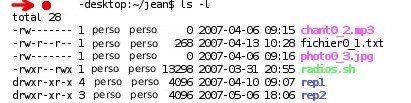
Renseignements triés en combinant plusieurs arguments:
l avec c , i , t , r , d : Nom, type du fichier, permissions d´ accès, nom du propriétaire, du groupe, la taille en octets, l´ horodatage etc... Code 1: (desktop:home/perso/jean#) Avec date de changement de statut et non pas de modification. ls -cl 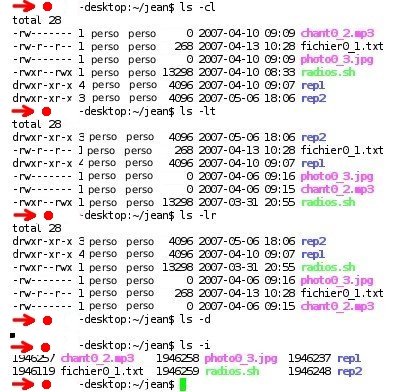
|
|
cd CHANGER de REPERTOIRE. (Détails complets en tapant dans la console man cd) La commande pwd est rajoutée, au début et à la fin, pour controle. |
|
|
paramètres: cd cd ../ cd - cd ~ |
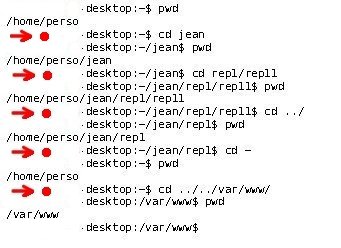
Atteindre un répertoire par un chemin relatif au répertoire courant
Code: (desktop:home/perso#) pwd cd jean pwd 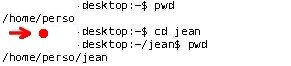
Atteindre un répertoire (rep11) par un chemin relatif
au répertoire courant Code: (desktop:home/perso/jean#) pwd cd rep1/rep11 pwd 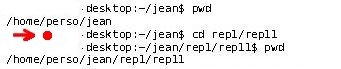
Remonter dans l' arborescence (ici 1 niveau).
Code: (desktop:home/perso/jean/rep1/rep11#) pwd cd ../ pwd 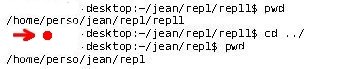
ALLER directement par ~ dans '/home/perso'
'perso' étant le dossier personnel Code: (desktop:home/perso/jean/rep1/rep11#) pwd cd ~ pwd 
A partir de la racine / remonter dans l'´ arborescence /var à /www).
Code: (desktop: /#) pwd cd ../..//var/www/ pwd (ici pour controle). 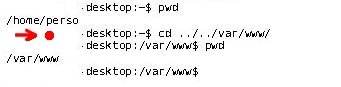
|
|
mkdir :
Créer un répertoire. rmdir ou rm : Effacer un répertoire.. Selon le cas utiliser rmdir ou rm. Si arborescence : -p avec mkdir ou remdir mais -R avec rm Ces commandes ont un effet immédiat!! ATTENTION rm -Rf utilisé avec * peut détruire définitivement votre système. (Détails complets en tapant dans la console man mkdir ou man rmdir ou man rm) La commande ls ou ls -R est rajoutée, au début et à la fin, pour controle. |
|
|
paramètres: mkdir [nom] mkdir -p [parents] mkdir -v (verbose) mkdir -pv Pour supprimer : rmdir rmdir -p rm rm-f rm -R ou -r rm -Rf rm-i |
CREER : mkdir crée un répertoire correspondant à chacun des noms mentionnés.
Créer un répertoire. (ici /musique dans le répertoire courant )
puis effacer ce répertoire vide par rmdir. Code: (desktop:home/perso/jean#) ls mkdir musique ls 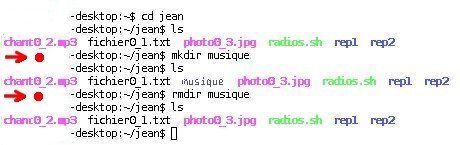
Si le répertoire existe déja un message d´ erreur s´ affiche.
Code: (desktop:home/perso/jean#) ls mkdir jazz ls 
Créer plusieurs répertoires dans le répertoire courant.
Si le répertoire existe déja un message d´ erreur s´ affiche. Code: (desktop:home/perso/jean#) ls mkdir jazz musique ls 
Créer plusiers niveaux de répertoires.
Code: (desktop:home/perso/jean#) ls mkdir -p videos/familles/claude ls -R 
Créer plusiers niveaux de répertoires et visualiser les étapes.
-p crée les différents niveaux -v utilisé dans beaucoup de commandes, pour visualiser. Code: (desktop:home/perso/jean#) ls -R mkdir -pv videos/familles/claude ls -R 
EFFACER :
UNIQUEMENT pour supprimer un répertoire VIDE. ( /jazz )
Si le répertoire n´ est pas vide utiliser rm. Code: (desktop:home/perso/jean#) ls (ici pour controle). rmdir jazz ls (ici pour controle). 
UNIQUEMENT pour supprimer un répertoire VIDE. ( /music)
Si le répertoire n´ est pas vide un message d´ erreur s´ affiche. Il ne sera pas effacé. Code: (desktop:home/perso/jean#) ls (ici pour controle). rmdir music ls (ici pour controle). 
UNIQUEMENT pour supprimer un répertoire VIDE. ( /videos )
Effacer les répertoires parents s’ils deviennent vides. Code: (desktop:home/perso/jean#) ls (ici pour controle). rmdir -p videos/famille/claude ls (ici pour controle).  Equivaut à rmdir videos/famille/claude; rmdir videos/famille; rmdir claude
Equivaut à rmdir videos/famille/claude; rmdir videos/famille; rmdir claude |
| rm : | |
|
paramètres: rm rm-f rm -R ou -r rm -Rf rm-i |
Effacer un répertoire, ses sous-répertoires, leurs fichiers.
Ici videos, famille, claude et leurs fichiers. ATTENTION rm -Rf utilisé avec * peut détruire votre système!! Code: (desktop:home/perso/jean#) rm -Rf videos ls (ici pour controle). 
Supprimer (fichier) avec demande de confirmation.
Si le répertoire n´ est pas vide utiliser rm Code: (desktop:home/perso/jean#) ls (ici pour controle). rm -i fic1_0.txt ls (ici pour controle).rm demande à l´ utilisateur de confirmer l´effacement du fichier. 
|
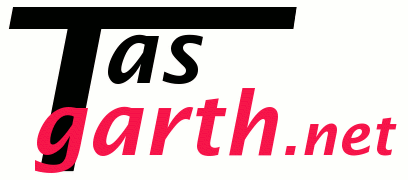 Accueil |
SUITE page n°2 |
| Dernière modification : 08/12/25 |